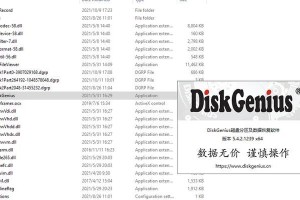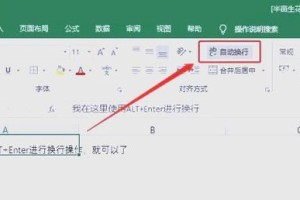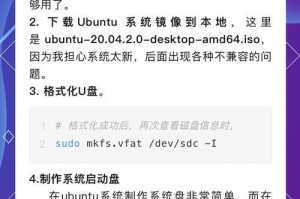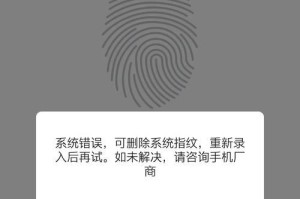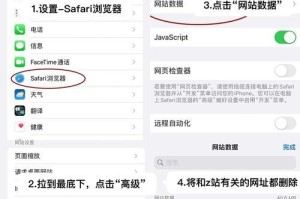现在的手机功能越来越强大,而且我们经常需要在手机和电脑之间进行数据传输。利用手机的USB接口连接电脑,可以方便地实现文件传输、备份和充电等功能。但是对于一些初学者来说,可能并不清楚如何正确地使用手机的USB连接电脑。在本文中,将为大家介绍手机USB连接电脑的方法和步骤。

1.检查设备兼容性:确保您的手机和电脑都支持USB连接功能,不同的手机型号和操作系统版本可能有所不同,可以通过查看手机说明书或者在设置中查找USB选项来确认设备的兼容性。
2.准备USB数据线:找到一根合适的USB数据线,通常这个数据线会随手机一起附带,但也可以单独购买。确保数据线的质量和接口与您的设备相匹配,以避免连接不稳定或者充电速度慢等问题。

3.开启手机USB调试模式:在连接手机与电脑之前,需要先开启手机的USB调试模式。打开手机的设置,找到开发者选项,然后勾选USB调试选项。
4.连接手机与电脑:使用USB数据线将手机连接到电脑的USB接口上。确保数据线的两端都插入稳固,并且连接牢固。
5.选择USB连接模式:连接成功后,手机通常会弹出一个USB连接模式的选项界面。根据需求选择不同的连接模式,例如传输文件、充电、共享网络等。如果没有弹出选项界面,可以通过在手机上拉下通知栏,找到USB连接选项进行设置。
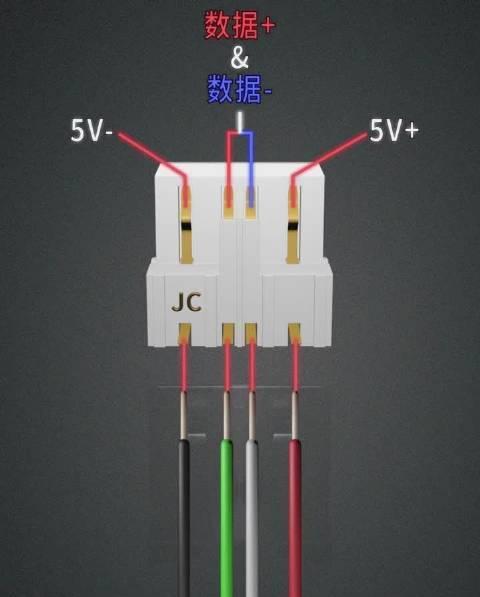
6.电脑确认连接:电脑会自动识别并安装手机的驱动程序,弹出相关提示框确认。如果没有自动弹出提示框,可以打开“我的电脑”或者“设备管理器”查看手机是否已成功连接。
7.文件传输:在手机与电脑成功连接后,您可以在电脑上打开文件管理器,找到已连接的手机并浏览内部存储或SD卡中的文件。通过拖放或复制粘贴等方式进行文件的传输。
8.备份和同步数据:通过连接手机与电脑,您可以方便地备份和同步手机中的数据。例如备份照片、音乐、联系人等重要数据,以防手机丢失或者故障。
9.充电和数据传输:连接手机与电脑可以实现同时充电和数据传输的功能。这对于一些需要长时间传输大量文件或者备份手机数据的情况非常方便。
10.注意USB电流:在使用手机USB连接电脑进行充电时,需要注意USB接口的电流输出。一些低质量的USB接口可能无法提供足够的电流,导致充电速度慢或者无法正常充电。
11.安全拔出设备:在完成文件传输或者其他操作后,安全拔出设备是非常重要的。在电脑上右键点击手机图标,在弹出的选项中选择“安全删除设备”,等待提示后再拔出USB数据线。
12.遇到连接问题:如果遇到手机USB连接电脑的问题,首先可以尝试重新连接数据线,确保连接牢固。如果问题仍然存在,可以尝试更换数据线或者检查设备驱动程序是否正确安装。
13.调整USB连接设置:如果您在使用过程中遇到了其他问题,可以通过调整手机的USB连接设置来解决。例如,重新设置USB调试模式、修改默认连接模式等。
14.避免病毒传播:在使用USB连接电脑进行文件传输时,需要注意安全性。确保电脑和手机都已经安装了杀毒软件,并定期进行病毒扫描,以防止病毒传播。
15.使用其他数据传输方法:除了通过USB连接电脑进行数据传输外,还有一些其他的传输方法可供选择。例如,通过蓝牙、Wi-Fi或者云服务进行文件传输和同步。
通过本文的介绍,相信大家已经对手机USB连接电脑有了更加清晰的了解。正确使用手机USB连接电脑,可以方便地进行文件传输、备份和充电等操作,为您的手机使用提供更多便利。不过,在使用过程中还是需要注意设备的兼容性、连接稳定性以及安全性等问题,以确保数据的安全和设备的正常运行。